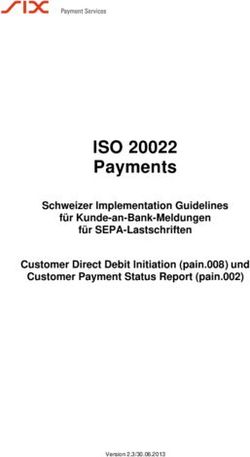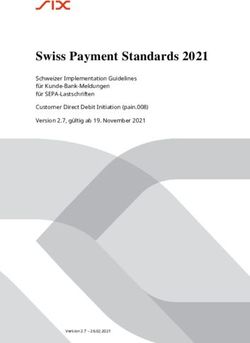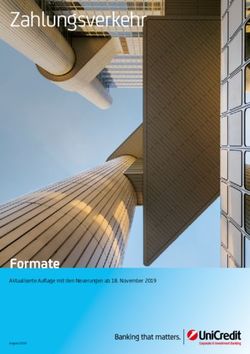SINGLE EUROPEAN PAYMENT AREA (SEPA) - EINRICHTUNGSBESCHREIBUNG VERSION: 2.5 DATUM: 29/06/2021 - keyloop
←
→
Transkription von Seiteninhalten
Wenn Ihr Browser die Seite nicht korrekt rendert, bitte, lesen Sie den Inhalt der Seite unten
SINGLE EUROPEAN PAYMENT AREA (SEPA) EINRICHTUNGSBESCHREIBUNG VERSION: 2.5 DATUM: 29/06/2021 AUTOR: OTH
SINGLE EUROPEAN PAYMENT AREA (SEPA)
INHALTSVERZEICHNIS:
1. EINLEITUNG 5
2. VORAUSSETZUNGEN 5
3. VORBEREITUNGEN ZUR SEPA-UMSTELLUNG 5
4. EINRICHTUNG DER PARAMETER 6
4.1. Funktion BKC1 6
4.1.1. Funktion 2510 6
4.1.2. Funktion 3510 8
4.1.3. Export 9
4.1.4. Import 10
4.1.5. Fehlerhafte Daten beim Import 11
4.1.5.1. Funktion 2510 11
4.1.5.2. Funktion 3510 14
4.2. Parameter PA4D 16
4.3. Parameter PP4B 18
4.4. Parameter PP4Q 18
4.5. Parameter PP2R (Optional) 19
4.6. Parameter PP2R (nur Österreich!) 21
4.7. Parameter PP2R (ASP Datencenter) 21
5. EINRICHTUNG DER FORMULARE 23
5.1. Funktion G200 23
5.2. Crystal Report 27
V2.5 29/06/2021SINGLE EUROPEAN PAYMENT AREA (SEPA)
6. ABLAUF 28
6.1. Lastschriften 28
6.1.1. Funktion 2100 29
6.1.2. Funktion MS10 32
6.1.3. Funktion 2450 34
6.1.4. Funktion 2470 35
6.1.5. Funktion 2480 36
6.1.6. Funktion 2510 37
6.2. Zahlungen 38
6.2.1. Funktion 3100 38
6.2.2. Funktion 3410 39
6.2.3. Funktion 3420 40
6.2.4. Funktion 3440 40
6.2.5. Funktion 3430 42
6.2.6. Funktion 3510 42
6.3. Konvertierung 43
6.3.1. Funktion SEPA 43
V2.5 29/06/2021SINGLE EUROPEAN PAYMENT AREA (SEPA)
Wir bitten zu beachten, dass die Texte, Abbildungen, Verfahrens- und
Programmbeschreibungen mit größter Sorgfalt erarbeitet wurden. Für eventuell verbliebene
fehlerhafte Angaben und daraus resultierende Folgen kann Keyloop (Deutschland) GmbH weder
eine juristische Verantwortung noch irgendeine Haftung übernehmen.
Die vorliegende Veröffentlichung ist urheberrechtlich geschützt. Ohne schriftliche Genehmigung
von Keyloop (Deutschland) GmbH darf kein Teil dieses Dokumentes in irgendeiner Form durch
Vervielfältigung reproduziert oder in eine für DV-Anlagen verwendbare Form übernommen
werden. Alle Rechte hieraus, inkl. der Rechte der Wiedergabe in Vortrag, Funk und Fernsehen
sind vorbehalten.
Dokumentenname
Version Release/Version Erstellt Erstellt Geändert Geändert Franchise
am von am von
1.0 060802 13.11.13 OTH
070506
070602
1.1 060802 29.11.13 OTH
070506
070602
1.2 060802 04.12.13 OTH
070506
070602
1.3 060802 18.12.13 OTH
070506
070602
1.4 060802 20.12.13 OTH
070506
070602
1.5 060802 23.12.13 OTH
070506
070602
1.6 060802 30.12.13 OTH
070506
070602
1.7 060802 06.01.14 OTH
070506
070602
1.8 060802 09.01.14 OTH
070506
070602
1.9 070506 20.01.14 OTH
070602
2.0 070506 28.01.14 OTH
070602
V2.5 29/06/2021SINGLE EUROPEAN PAYMENT AREA (SEPA)
2.1 060802 03.02.14 OTH
070506
070602
2.2 070506 04.02.14 OTH
070602
070603
2.3 070506 13.02.14 OTH
070603
2.4 070603 02.06.14 OTH
070604
2.5 070703 11.05.17 OTH
070800
V2.5 29/06/2021SINGLE EUROPEAN PAYMENT AREA (SEPA)
1. Einleitung
SEPA = Single Euro Payments Area
Mit SEPA, dem einheitlichen Euro-Zahlungsverkehrsraum, werden auch in Deutschland neue,
europaweit einheitliche Verfahren für den bargeldlosen Zahlungsverkehr (Überweisungen,
Lastschriften) eingeführt. Sie sind für Euro-Zahlungen in den 28 EU-Staaten, Island,
Liechtenstein, Norwegen sowie Monaco und der Schweiz nutzbar.
SEPA wurde am 1. Februar 2014 eingeführt. Ab diesem Datum müssen Überweisungen und
Lastschriften nach den SEPA-Verfahren durchgeführt werden. Banken und Sparkassen dürfen
noch zwei Jahre länger (bis 1. Februar 2016) von Verbraucherinnen und Verbrauchern
Zahlungsaufträge mit der Angabe der Kontonummer und Bankleitzahl entgegennehmen. Sie
führen in diesem Fall eine kostenlose und sichere Konvertierung in die IBAN durch.
Weitere Informationen zum Thema SEPA finden Sie u. a. auf folgenden Webseiten:
- http://www.bundesbank.de/Navigation/DE/Kerngeschaeftsfelder/Unbarer_Zahlungsverk
ehr/SEPA/sepa.html
- http://www.iban-rechner.de/
- https://www.sepadeutschland.de/
- http://www.oenb.at/de/zahlungsverkehr/Zahlungsverkehrsstrategie/sepa/sepa.jsp
- http://de.wikipedia.org/wiki/Einheitlicher_Euro-Zahlungsverkehrsraum
Bei weiteren Fragen zum Thema SEPA sollten Sie sich mit Ihrem Finanzdienstleister in
Verbindung setzen.
2. Voraussetzungen
DRACAR+/OPTIMA 21 Release 06.08.02 oder höher.
3. Vorbereitungen zur SEPA-Umstellung
Vor Einrichtung des SEPA Zahlungsverkehrs in DRACAR+/OPTIMA21 sollten Sie mit Ihrer
Hausbank die Abstimmungen zur Umstellung vorgenommen haben. Ihr
Zahlungsverkehrssystem (z.B. ZV-Light, s-firm, db-direct etc.) sollte die SEPA Zahlungsdateien
verarbeiten können.
V2.5 29/06/2021SINGLE EUROPEAN PAYMENT AREA (SEPA)
Mandate zum Debitorenzahlungsverkehr sollten unterschrieben vorliegen. U.U. sollte auch
festgelegt sein, ob die gesetzliche Frist zur Vorabankündigung zum SEPA-Lastschrifteinzug
verwendet wird, oder aber im Rahmen der gesetzlichen Möglichkeiten eine kürzere Frist mit den
Debitoren vereinbart ist.
Die Gläubiger Identifikationsnummer, die Ihnen auf Antrag von der Bundesbank ausgestellt
wird, sollte vorliegen, wenn Sie Lastschriften einziehen möchten.
4. Einrichtung der Parameter
4.1. Funktion BKC1
Es ist wichtig, dass BIC Code und IBAN Nummer gültig sind. Dies kann nur ein autorisiertes
Finanzinstitut gewährleisten.
Wichtig: Bankleitzahlen und Kontonummern in Ihren Kunden- und Lieferantenstammdaten
dürfen keine Leer- oder Sonderzeichen enthalten, ansonsten ist die Konvertierung mit vielen
dieser Converter nicht möglich! Bitte prüfen Sie die Bankverbindung Ihrer Lieferanten (in
Funktion 3100) und Kunden (in Funktion 2100) vor dem Export! Verwenden Sie dazu die
Listgeneratoren 3510 und 2510 (s. Abschnitt 4.1.1 und 4.1.2).
1. Exportieren Sie die Bankinformationen (s. Abschnitt 4.1.3).
2. Übermitteln Sie die Information an einen Anbieter, der eine Konvertierung zu BIC und
IBAN durchführen kann.
Viele Kreditinstitute bieten auch einen „SEPA Converter“ auf Ihren Webseiten an, z. B.
https://www.ksk-koeln.de/leistungen/dienstleistungen/zahlungsverkehr/sepa-
zahlungsverkehr/sepa-converter.aspx
3. Importieren Sie die Antwortdatei vom Anbieter (s. Abschnitt 4.1.4)
4.1.1. Funktion 2510
Zur Überprüfung der Kundendaten wählen Sie folgende Felder aus:
Kundennummer (1)
Name (6)
Bankleitzahl (77)
Kontonummer (78)
Zahlungsartcode (25)
V2.5 29/06/2021SINGLE EUROPEAN PAYMENT AREA (SEPA)
Nehmen Sie anschließend folgende Eingrenzungen für das Feld Zahlungsartcode vor.
(Klicken Sie das Feld in der Liste an):
Zahlungsartcode (Beispiel):
Achtung:
Geben Sie den Wert aus Parameter PP4Q ein, den Sie für den automatischen Zahlungsverkehr
verwenden.
Diese Selektion des Zahlungsartcode sorgt dafür, dass nur Datensätze angezeigt werden, die für
den automatischen Zahlungsverkehr relevant sind.
Möchten Sie alle fehlerhaften Datensätze anzeigen, lassen Sie die Selektion des
Zahlungsartcode aus.
BLZ und Kontonummer dürfen weder Buchstaben noch Leer- oder Sonderzeichen enthalten,
korrigieren Sie daher falsche Datensätze vor dem Export.
V2.5 29/06/2021SINGLE EUROPEAN PAYMENT AREA (SEPA)
4.1.2. Funktion 3510
Zur Überprüfung der Lieferantendaten wählen Sie folgende Felder aus:
Lieferantennummer (1)
Name (5)
Bankleitzahl (13)
Kontonummer (15)
Zahlungsartcode (31)
Nehmen Sie anschließend folgende Eingrenzung für das Feld Zahlungsartcode vor. (Klicken Sie
das Feld in der Liste an):
Zahlungsartcode (Beispiel):
Achtung:
Geben Sie den Wert aus Parameter PP4Q ein, den Sie für den automatischen Zahlungsverkehr
verwenden.
Diese Selektion des Zahlungsartcode sorgt dafür, dass nur Datensätze angezeigt werden, die für
den automatischen Zahlungsverkehr relevant sind.
Möchten Sie alle fehlerhaften Datensätze anzeigen, lassen Sie die Selektion des
Zahlungsartcode aus.
V2.5 29/06/2021SINGLE EUROPEAN PAYMENT AREA (SEPA)
BLZ und Kontonummer dürfen weder Buchstaben noch Leer- oder Sonderzeichen enthalten,
korrigieren Sie daher falsche Datensätze vor dem Export.
4.1.3. Export
Geben Sie die Bankinformationen aus PA4D sowie ein Verzeichnis und Dateiname (max. 10
Zeichen + Endung ‘.csv‘) für den Export ein.
Deutschland: Markieren Sie das Feld SEPA-Datei-Layout (11):
Österreich: Das Feld SEPA-Datei-Layout (11) darf nicht markiert werden!
V2.5 29/06/2021SINGLE EUROPEAN PAYMENT AREA (SEPA)
Es werden Debitoren und Kreditoren extrahiert.
Sie finden die Dateien im Verzeichnis:C:\dracar\public\dexxyy(*1)\tmp auf dem
DRACAR+/Optima21-Datenbankserver (*2).
(*1) xx = Fabrikat, yy = Nummer der Datenbank. Beispiel: deop09. Sie finden Ihren Betrieb in
DRACAR+/Optima21 unterhalb der Symbol-Leiste:
(*2) Bei einem Single-Server beginnt der Servername mit da, in einer Multi-Serverumgebung mit
db.
Übermitteln Sie anschließend die Information an einen Anbieter, der eine Konvertierung zu BIC
und IBAN durchführen kann.
4.1.4. Import
Speichern Sie die Antwortdatei vom Anbieter auf dem DRACAR+/OPTIMA21 Server (Sie können
dasselbe Verzeichnis wie für die Exportdatei wählen).
Deutschland: Markieren Sie das Feld SEPA-Datei-Layout (11):
Österreich: Das Feld SEPA-Datei-Layout (11) darf nicht markiert werden!
Starten Sie den Import:
V2.5 29/06/2021SINGLE EUROPEAN PAYMENT AREA (SEPA)
4.1.5. Fehlerhafte Daten beim Import
Wenn die Bankdaten der Kunden / Lieferanten nicht vollständig sind, kommt es beim Import zu
Fehlern, die betroffenen Datensätze können nicht aktualisiert werden.
Sie bekommen eine entsprechende Fehlerliste angezeigt:
Die Fehlerliste zeigt die Bankleitzahl und die Kontonummer.
Um die betroffenen Kunden-/Lieferanten-Datensätze zu filtern, erstellen Sie in Funktion 2510 /
3510 jeweils eine Liste.
4.1.5.1. Funktion 2510
Stellen Sie die Liste auf Querformat ein und wählen folgende Felder aus:
Kundennummer (1)
Name (6)
V2.5 29/06/2021SINGLE EUROPEAN PAYMENT AREA (SEPA)
Bankleitzahl (77)
Kontonummer (78)
IBAN Nummer (213)
Zahlungsartcode (25)
Nehmen Sie anschließend folgende Eingrenzungen für die Felder BLZ, IBAN Nummer und
Zahlungsartcode vor. (Klicken Sie das jeweilige Feld in der Liste an:
BLZ:
IBAN Nummer:
V2.5 29/06/2021SINGLE EUROPEAN PAYMENT AREA (SEPA)
Zahlungsartcode (Beispiel):
Achtung:
Geben Sie den Wert aus Parameter PP4Q ein, den Sie für den automatischen Zahlungsverkehr
verwenden.
V2.5 29/06/2021SINGLE EUROPEAN PAYMENT AREA (SEPA)
Diese Selektion des Zahlungsartcode sorgt dafür, dass nur Datensätze angezeigt werden, die für
den automatischen Zahlungsverkehr relevant sind.
Möchten Sie alle fehlerhaften Datensätze anzeigen, lassen Sie die Selektion des
Zahlungsartcode aus.
Korrigieren Sie die ermittelten Datensätze. Je nach Anzahl der Datensätze können Sie
entscheiden, ob Sie auch IBAN und BIC manuell korrigieren, oder einen weiteren Ex- und
Import starten möchten.
4.1.5.2. Funktion 3510
Stellen Sie die Liste auf Querformat ein und wählen folgende Felder aus:
Lieferantennummer (1)
Name (5)
Bankleitzahl (13)
Kontonummer (15)
IBAN Nummer (86)
Zahlungsartcode (31)
Nehmen Sie anschließend folgende Eingrenzungen für die Felder BLZ, IBAN Nummer und
Zahlungsartcode vor. (Klicken Sie das jeweilige Feld in der Liste an:
BLZ:
V2.5 29/06/2021SINGLE EUROPEAN PAYMENT AREA (SEPA)
IBAN Nummer:
Zahlungsartcode (Beispiel):
V2.5 29/06/2021SINGLE EUROPEAN PAYMENT AREA (SEPA)
Achtung:
Geben Sie den Wert aus Parameter PP4Q ein, den Sie für den automatischen Zahlungsverkehr
verwenden.
Diese Selektion des Zahlungsartcode sorgt dafür, dass nur Datensätze angezeigt werden, die für
den automatischen Zahlungsverkehr relevant sind.
Möchten Sie alle fehlerhaften Datensätze anzeigen, lassen Sie die Selektion des
Zahlungsartcode aus.
Korrigieren Sie die ermittelten Datensätze. Je nach Anzahl der Datensätze können Sie
entscheiden, ob Sie auch IBAN und BIC manuell korrigieren, oder einen weiteren Ex- und
Import starten möchten.
4.2. Parameter PA4D
Vervollständigen Sie Ihre eigenen Bankdaten:
Ihre Gläubiger Identifikation (Creditor Identification (CI)) in Feld Gläubiger-Ident.(1319)
Ihren BIC Code in Feld BIC Code (1016).
Achtung: Einige Kreditinstitute (z. B. Commerzbank) geben eine „Dummy-BIC“ aus (im
Falle der Commerzbank ‘COBADEFFXXX‘ – tragen Sie in diesem Fall im PA4D unbedingt
den BIC-Code Ihrer Filiale ein! (Beispiel: Ihre BLZ ist 50040000 und Sie haben Ihr Konto
in der Filiale Idstein, dann tragen Sie als BIC Nummer ‘COBADEFF006 ‘ ein!)
V2.5 29/06/2021SINGLE EUROPEAN PAYMENT AREA (SEPA)
Ihre IBAN Nummer in Feld IBAN Nummer (1318)
V2.5 29/06/2021SINGLE EUROPEAN PAYMENT AREA (SEPA)
4.3. Parameter PP4B
Geben Sie das Bankkonto aus Parameter PA4D in Feld Kontonummer (2) für die gewünschte
Zahlungsart ein.
Geben Sie das Übertragungsziel ‚S‘ ein.
Achtung:Hierdurch wird die SEPA-Funktionalität für Lieferanten aktiviert!!!
Geben Sie Ihre eigene IBAN-Nummer ein.
Achtung: Ist die Option aktiv, kann keine dtaus-Datei mehr erstellt werden. Der automatische
Zahlungsverkehr ist dann nur noch gemäß SEPA-Vorgaben möglich!
Stellen Sie daher sicher, dass alle Vorbereitungen für SEPA getroffen wurden!
Neu ab Version 07.06.03: Das Feld Zahlungsdatum Heute erlaubt (16) ermöglicht die Eingabe
des aktuellen Datums in Funktion 3410 in Feld Ausführungs-/Einzugsdatum (11).
Klären Sie bitte vor Aktivierung dieser Option, ob Ihr Kreditinstitut das aktuelle Tagesdatum
verarbeiten kann!
4.4. Parameter PP4Q
Geben Sie das Übertragungsziel ‚S‘ in Feld Übertragungsziel (3) ein.
Achtung:Hierdurch wird die SEPA-Funktionalität für Kunden aktiviert!!!
V2.5 29/06/2021SINGLE EUROPEAN PAYMENT AREA (SEPA)
Achtung: Ist die Option aktiv, kann keine dtaus-Datei mehr erstellt werden. Der automatische
Zahlungsverkehr ist dann nur noch gemäß SEPA-Vorgaben möglich!
Stellen Sie daher sicher, dass alle Vorbereitungen für SEPA getroffen wurden!
4.5. Parameter PP2R (Optional)
Achtung: Diese Einrichtung ist nur dann notwendig, wenn eine Abweichung vom Standard
gewünscht wird!
Dies ist vor allem für Händler im ASP Datencenter interessant (siehe Abschnitt 4.7)
Funktion 2480 und 3440 extrahieren die Zahlungen in Textdateien namens sepa-credit-
transfer.txt und sepa-direct-debit-transfer.txt. Diese werden anschließend automatisch in
sepa_credit_transfer00000.xml, sepa_debit_core0000.xml und sepa_debitb2b.xml konvertiert.
Ein Backup der Textdateien wird ebenfalls erstellt.
Die Textdateien werden in …\public\\data gespeichert.
Die xml-Dateien werden in …\public\\data\SEPA gespeichert
Die Backup und Log-Dateien werden in …\public\\data\backup gespeichert.
Namen und Verzeichnisse können in Parameter PP2R geändert werden
Legen Sie dazu folgende Codes an:
Funktion Code Wert
DNAC01 001 Der Pfad, in dem die XML-Dateien gespeichert
werden. Beginnt dieser mit \\, ist es ein absoluter
Pfad. Andernfalls wird er dem data-Verzeichnis
V2.5 29/06/2021SINGLE EUROPEAN PAYMENT AREA (SEPA)
hinzugefüg. Ist kein Eintrag vorhanden, wird
data/SEPA/ verwendet.
DNAC01 002 XML Dateiname für SEPA Überweisung
Standard: sepa_credit_transfer00000.xml
DNAC01 004 XML Dateiname für SEPA Bankeinzug, CORE
Standard: sepa_debit_core0000.xml.
DNAC01 005 XML Dateiname für SEPA Bankeinzug, B2B.
Standard: sepa_debitB2B0000.xml.
DNAC01 003 Anzahl der Tage, für die Eingabe txt und Log
Dateien in Ordner SEPA/backup/ gespeichert
werden.
Standard: 7 Tage.
DNAC01 008 XML Dateiname für SEPA Bankeinzug, COR1
Standard: sepa_debit_cor10000.xml.
Beispiel:
Bei der ersten Übertragung legt das System automatisch den Unterordner ‚backup‘ in dem unter
Code 001 gespeicherten Verzeichnis an.
Wird der Dateiname wie in o. a. Beispiel geändert, hängt das System automatisch Ziffern zur
Nummerierung an:
V2.5 29/06/2021SINGLE EUROPEAN PAYMENT AREA (SEPA)
4.6. Parameter PP2R (nur Österreich!)
Für Österreich müssen folgende Werte zwingend gepflegt werden, damit die Zahlungs- bzw.
Lastschriftdatei korrekt erstellt wird:
Funktion Code Wert
DNAC01 006 001.001.03 Der Wert verweist auf Credit Transfer pain
001.001.03 (Lieferantenzahlungen, die derzeit in
Österreich verwendet werden.
Ohne diesen Eintrag wird das Deutsche pain
001.002.03 verwendet.
DNAC01 007 008.001.02 Der Wert verweist auf Direct Debit pain 008.001.02
(Lastschrifteinzüge), die derzeit in Österreich
verwendet werden.
Ohne diesen Eintrag wird das Deutsche pain
008.003.02 verwendet.
Dies ist in den folgenden Versionen möglich:
Release 07.05.06, Hotfix 07.05.06.1.807
Release 07.06.03 (und höher)
4.7. Parameter PP2R (ASP Datencenter)
Die nachstehende Beschreibung richtet sich an Händler im ASP Datencenter (ohne eigenen
DRACAR+ - Server).
Legen Sie zunächst im tmp-Verzeichnis ein Verzeichnis ‚SEPA‘ an:
V2.5 29/06/2021SINGLE EUROPEAN PAYMENT AREA (SEPA)
xxxx = Kundennummer und mmyyyyy = Marke+Datenbank/Business.
Diese finden Sie auch in DRACAR+/Optima21:
Richten Sie dieses Verzeichnis auch in Ihrer Banking-Software ein, um auf die erstellten Dateien
zugreifen zu können.
V2.5 29/06/2021SINGLE EUROPEAN PAYMENT AREA (SEPA)
5. Einrichtung der Formulare
5.1. Funktion G200
Wählen Sie die Handlung ‚Listen‘ aus der Statusleiste und legen Sie folgende Listen an:
V2.5 29/06/2021SINGLE EUROPEAN PAYMENT AREA (SEPA)
(in Version 060802 nicht notwendig!)
Wählen Sie anschließend die Handlung ‚Formularcodes‘ aus der Statusleiste und legen Sie
folgende Formulare an:
V2.5 29/06/2021SINGLE EUROPEAN PAYMENT AREA (SEPA)
V2.5 29/06/2021SINGLE EUROPEAN PAYMENT AREA (SEPA)
(in Version 060802 nicht notwendig!)
Ab Version 07.07.02 (wenn Benachrichtigungen automatisch per Mail gesendet werden sollen:
V2.5 29/06/2021SINGLE EUROPEAN PAYMENT AREA (SEPA)
Stellen Sie sicher, dass folgender Drucker vorhanden ist:
5.2. Crystal Report
Vorhandene, allgemeine Briefköpfe sind um die Angaben Gläubiger-ID, BIC und IBAN der
Behörde zu ergänzen bzw. anzupassen. Das Gleiche gilt für die Formulare, die eine Zahlung
auslösen können.
V2.5 29/06/2021SINGLE EUROPEAN PAYMENT AREA (SEPA)
6. Ablauf
6.1. Lastschriften
Lastschriften unterscheiden sich deutlich vom bisherigen nationalen Verfahren. Für
Lastschrifteinreicher, ist die Vorbereitung aufwändiger.
Fall 1: Sie haben Einzugsermächtigungen Ihrer Kunden vorliegen und wollen diese auf SEPA-
Basis-Mandate umstellen
Sie müssen den Zahlungspflichtigen über die Umwandlung seiner Ermächtigung in ein SEPA-
Basis-Mandat vor der ersten Abbuchung informieren. Das können Sie mit der ersten
Vorabinformation erledigen, Sie können das aber auch für alle vorliegenden Ermächtigungen
bereits jetzt tun. Sie müssen dann in Zukunft nicht jedes Mal prüfen, ob eine Umwandlung
bereits erfolgt ist. Der Zahlungspflichtige kann der Umwandlung seiner früheren Ermächtigung
in ein SEPA-Basis-Mandat nicht widersprechen. Er kann jedoch die Ermächtigung grundsätzlich
widerrufen, so wie er jedes SEPA-Mandat jederzeit ohne Angabe von Gründen widerrufen kann.
Fall 2: Sie haben Abbuchungsermächtigungen Ihrer Kunden vorliegen und wollen diese künftig
als SEPA-Firmen-Mandate nutzen
Abbuchungsermächtigungen können nicht einfach in SEPA-Firmen-Mandate umgewandelt
werden. Falls der Zahlungspflichtige sich weigert, das SEPA-Firmen-Mandat zu erteilen, können
Sie die vorliegende Abbuchungsermächtigung nur noch bis zum 31.01.2014 nutzen. Sie müssen
die Geschäftsbeziehung mit diesem Kunden dann neu regeln. Aber auch wenn Ihre Kunden
grundsätzlich einverstanden sind, müssen Sie SEPA-Firmen-Mandate neu anlegen. Dabei gehen
Sie folgendermaßen vor:
Fall 3 (bis 01.02.2014*): Sie wollen eine neue Lastschriftermächtigung einholen und diese
später als SEPA-Mandat nutzen
Wenn Sie ab jetzt und vor dem 01.02.2014 eine neue Lastschriftermächtigung einholen wollen,
nutzen Sie am besten ein Kombimandat. Dieses enthält alle notwendigen Erklärungen, sowohl
für das alte Lastschriftverfahren als auch für die neuen SEPA-Mandate. Die Kombimandate
ersparen die Umstellung der noch vor dem Endtermin 01.02.2014 gegebenen Lastschriften auf
die SEPA-Mandate.
Fall 4 (ab 01.02.2014*): Neue SEPA-Mandate erstellen
Ab dem 01.02.2014 haben Sie keine Wahl mehr und müssen SEPA-Mandate nutzen. Neue
Mandate müssen vom Zahlungspflichtigen erteilt werden. Sind die notwendigen Erklärungen
Teil eines Vertrags, dann müssen wie bisher nur die Vertragsunterlagen verwendet werden,
allerdings angepasst. Ansonsten wird der folgende Ablauf bei neuen einmaligen oder
wiederkehrenden SEPA-Mandaten notwendig.
(* Dieses Datum wurde auf den 01.08.2014 verlängert!)
V2.5 29/06/2021SINGLE EUROPEAN PAYMENT AREA (SEPA)
6.1.1. Funktion 2100
Neben der bereits konvertierten IBAN und BIC müssen für den Zahlungseinzug weitere Daten
gepflegt werden:
V2.5 29/06/2021SINGLE EUROPEAN PAYMENT AREA (SEPA)
Bitte beachten Sie:
Die Daten müssen nur für die Kunden ausgefüllt werden, mit denen Sie einen Zahlungseinzug
vereinbart haben.
Da die Daten individuell unterschiedlich sind, müssen sie vom Anwender ausgefüllt werden, eine
Pflege seitens KEYLOOP erfolgt nicht.
Das Feld Mandat Beschreibung (535) ist optional, alle anderen hier markierten Felder müssen
ausgefüllt werden.
Mandat Identifikation (530): Geben Sie hier die Mandatsnummer ein, die Sie Ihrem Kunden
mitgeteilt haben (z. B. die Kundennummer).
Ab Version 07.05.06 kann eine Mandats-ID für mehrere Kundennummern verwendet werden.
Achtung: Dies ist nur gestattet, wenn es sich um rechtlich ein und die gleiche Firma handelt!
Dies kann aus folgenden Gründen der Fall sein (Beispiele):
- Ein Mitarbeiter hat den Kunden versehentlich doppelt angelegt und beide
Kundennummern wurden bereits bebucht – Löschen somit nicht möglich.
- Doppelte Kundennummern aufgrund einer Zusammenlegung von Datenbanken
- Doppelte Kundennummern aufgrund aufwändiger Preisgestaltung
Dies ist in den folgenden Versionen möglich:
Release 07.05.06, Hotfix 07.05.06.1.817
Release 07.06.03 und höher.
V2.5 29/06/2021SINGLE EUROPEAN PAYMENT AREA (SEPA)
Mandat Unterzeichnungsdatum (534): Das Datum, an dem das Mandat vom Kunden
unterzeichnet wurde.
Mandat Status (531): Status des Mandats, z. B. Aktiv oder Abgelaufen. Ein Zahlungseinzug ist
nur mit einem aktiven Mandat möglich. Wann ein Mandat abläuft, entnehmen Sie den SEPA-
Bestimmungen.
Mandat Typ (532): Es gibt zwei Arten:
CORE, dies ist der Standard
B2B, dies ist eine Firmenvereinbarung
Weitere Informationen entnehmen Sie den SEPA-Bestimmungen.
Mandat Sequenz Typ (533): Der Sequenz Typ kann sein:
Erste (FRST): Der erste Zahlungseinzug seit das Mandat erstellt wurde.
Nächste (RCUR): Der nächste Zahlungseinzug
Einmalig (OOFF): Einmaliger Zahlungseinzug seit das Mandat erstellt wurde.
Letzte (FNAL): Die letzte Zahlung
Bei wiederkehrenden Zahlungen setzen Sie den Wert auf „Erste (FRST)“. Nach dem ersten
Zahlungslauf setzt das System den Wert automatisch auf „Nächste (RCUR)“.
Für einen einmaligen Zahlungseinzug setzen Sie den Wert auf „Einmalig (OOFF)“.
Beachten Sie: Dieser Wert ist nur für eine Rechnung/Debitor möglich. Hat ein Debitor mehrere
OP’s, verwenden Sie den Wert „Erste (FRST)“.
Ist bei einer Ratenzahlung die letzte Rate fällig, setzen Sie den Wert vor dem Zahlungslauf auf
„Letzte (FNAL)“.
In der Liste finden Sie folgende Informationen:
Mandat Identifikation (530): Die eingegebene Mandatsnummer
Lfd Nr (540): Bei jedem Zahlungseinzug in Funktion 2480 wird eine neue Mandatszeile erstellt.
Mandat Typ (532): Der hinterlegte Mandatstyp.
SeqTyp (533): Der gewählte Sequenztyp.
Unterz.Dt (534): Das Datum, an dem das Mandat vom Kunden unterzeichnet wurde.
Zul.verw. (542): Das Datum, an dem das Mandat in einem Zahlungseinzug verwendet
wurde.
Lösch-Dt. (541): Das Datum, an dem das Mandat gelöscht wurde.
V2.5 29/06/2021SINGLE EUROPEAN PAYMENT AREA (SEPA)
Mandat Beschreibung (535): Die eingegebene Beschreibung
Gläubiger Identifikationsnummer (543): Die Gläubiger-ID aus Parameter PA4D
Mandat Kreditor Name. (544): Der Firmenname aus Parameter PA01, als das Mandat erstellt
oder verwendet wurde.
IBAN Nummer (546): Die IBAN Nummer aus PA4D (d. h. die eigene IBAN – nicht die des
Kunden!)
Login (547): Login des Anwenders, der die letzten Änderungen durchgeführt hat.
TransDat (548): Datum der letzten Änderungen.
Ab Version 07.07.02:
PDF-SEPA-Benachrichtigung verw. (277): Die SEPA-Benachrichtigung wird als PDF an eine E-
Mail angehängt und dem Kunden weitergeleitet. Ist dieses Feld markiert, muss das Feld E-Mail
Mahnbriefe (251) eine E-Mail-Adresse enthalten. Ist dieses Feld leer, wird die E-Mail-Adresse
aus dem Feld E-Mail-Adresse (108) eingefügt.
(Achtung: im Release 06.08.02 sind nicht alle Felder verfügbar!)
6.1.2. Funktion MS10
Ab Release 07.07.02 können die Zahlungsavise automatisch als PDF-Anhang per Mail versendet
werden. Voraussetzung ist die Einrichtung Ihres Systems für den Mailversand.
Richten Sie dazu Funktion MS10 wie folgt ein.
Lastschrift:
V2.5 29/06/2021SINGLE EUROPEAN PAYMENT AREA (SEPA)
Mail-Art (*1): 25
Kostenstelle (*3): Wählen Sie eine Kostenstelle.
Kopie-Adresse (6): Geben Sie eine Adresse für die Mailkopie ein.
Mail-Betreff (8): Der Text, der bei den Mailempfängern als Betreff erscheinen soll.
Mitteilungstext (12): Der Text, der bei den Mailempfängern als Mailtext erscheinen soll.
Legen Sie diese Informationen nochmals für Ihr Login an.
V2.5 29/06/2021SINGLE EUROPEAN PAYMENT AREA (SEPA)
Zahlungsausgänge:
Für Zahlungsausgänge verwenden Sie Mail-Art 35:
Alle weiteren Felder werden wie bei den Lastschriften ausgefüllt.
6.1.3. Funktion 2450
Nach der Aktualisierung der Kundendaten können Sie den Zahlungslauf wie gewohnt starten.
Achtung: Das Datum im Feld Ausführungs-/Einzugsdatum (11) wird der Bank als Einzugsdatum
übermittelt, geben Sie daher mindestens das Tagesdatum plus einen Tag ein:
V2.5 29/06/2021SINGLE EUROPEAN PAYMENT AREA (SEPA)
Das Einzugsdatum muss daher immer so gewählt werden, dass die Frist für die
Vorabankündigung gewahrt wird.
Fristen zum Einzug:
DRACAR+/OPTIMA21 prüft hier keine Fristen.
Es werden somit auch keine Fristenberechnungen zwischen Tagesdatum und Einzugsdatum und
Lastschrifttyp vorgenommen.
Die Beachtung der einzelnen Fristen obliegt dem Benutzer.
Hinweis:
Beachten Sie die neuen Vorlagefristen der Lastschriften bei Ihrem Kreditinstitut, die abhängig
vom Ersteinreichung bzw. wiederkehrender Einrichtung und auch vom Lastschrifttyp abhängig
sind.
CORE: Ersteinreichung 5 Tage vor Fälligkeit. Wiederkehrende Einreichung 2 Tage vor Fälligkeit.
COR1: Mindestens 1 Tag vor Fälligkeit.
B2B: Mindestens 1 Tag vor Fälligkeit.
Beachten Sie zudem auch die Fristen für die Vorabankündigung (siehe Abschnitt 3.), die
üblicherweise länger sind, als die Fristen zur Vorlage der Zahlungstransaktionen bei der Bank.
6.1.4. Funktion 2470
Bearbeiten Sie den Zahlungsvorschlag, falls notwendig.
V2.5 29/06/2021SINGLE EUROPEAN PAYMENT AREA (SEPA)
6.1.5. Funktion 2480
Geben Sie die Zahlungsdatei aus. Es wird eine xml-Datei erzeugt, die den SEPA-Vorgaben
entspricht. (Layout ID 115 – SEP1.)
(die markierten Felder sind in Release 060802 nicht vorhanden!)
Zahlungsartcode (7): Definiert, wie der Kunde bezahlt, z.B. Bank, Giro, Scheck
Überweisung. Wird von der automatischen Zahlungskontrolle benutzt. Ist in PP4Q angelegt, wo
auch das Gegenkonto für die automatischen Zahlungen spezifiziert ist.
Formularcode (2): Der Formularcode muss in Funktion G200 definiert werden.
Dieser Code legt fest, welche/s Formular/e auf welchem/n Drucker/n gedruckt werden soll/en.
Die Schablonen-ID muss 83 sein. Wenn die SEPA Option in Parameter PP0A aktiviert ist, muss
die Layout ID 115 sein.
Avis Dokument (3): Wählen Sie den Formularcode für das Avis. Layout: 115.Das
Dokument muss dem Kunden vor dem Zahlungseinzug ausgehändigt werden.
SEPA Begleitzettel (14): Der SEPA Begleitzettel wird gedruckt.
V2.5 29/06/2021SINGLE EUROPEAN PAYMENT AREA (SEPA)
(Einige Banken benötigen einen gedruckten und unterschriebenen Begleitzettel, der zusammen
mit der Zahlungsdatei an die Bank gesendet wird (z. B. wenn noch keine elektronische Signatur
der Geschäftsleitung vorliegt).
Feld PDF und Email (21): Das Benachrichtigungsschreiben im PDF-Format wird an die
Kunden weitergeleitet, bei denen Feld PDF-SEPA-Benachrichtigung (277) in Funktion 2100
markiert ist.
Formularcode Fehlerliste (22): Wählen Sie den Formularcode für die Fehlerliste aus, die
dann angezeigt wird, wenn die E-Mail nicht weitergeleitet oder die PDF-Datei nicht erstellt
werden konnte.
Das Feld wird aktiviert, wenn das Feld 'PDF und E-Mail' (21) ausgewählt wird.
Der Formularcode muss in der Funktion G200 mit Vorlage LINELAND und Listenart 5 vorhanden
sein.
Die Zahlungsliste:
Die Ausgabedatei:
6.1.6. Funktion 2510
Die neuen Felder können auch für individuelle Kundenlisten verwendet werden:
V2.5 29/06/2021SINGLE EUROPEAN PAYMENT AREA (SEPA)
Achtung: Die Felder stehen erst ab Release 07.05.06 zur Verfügung!
Dieses Feld steht erst ab Release 07.07.02 zur Verfügung!
6.2. Zahlungen
6.2.1. Funktion 3100
Legen Sie notwendigen Informationen für die SEPA Überweisung fest.
Die rot markierten Felder müssen für den automatischen Versand von PDF-Anhängen der
Zahlungsavise per Mail markiert bzw. ausgefüllt sein:
V2.5 29/06/2021SINGLE EUROPEAN PAYMENT AREA (SEPA)
6.2.2. Funktion 3410
Erstellen Sie wie gewohnt den Zahlungsvorschlag.
Achtung: Das Datum im Feld Ausführungs-/Einzugsdatum (11) wird der Bank als
Ausführungsdatum übermittelt, geben Sie daher mindestens das Tagesdatum plus einen Tag ein
V2.5 29/06/2021SINGLE EUROPEAN PAYMENT AREA (SEPA)
(Ausnahme: Feld Zahlungsdatum Heute erlaubt (16) in Parameter PP4B (siehe Abschnitt 4.3)
wurde markiert):
Viele Banken verwenden für die erzeugte Datei ein Prüfprogramm (einen sog. XML-Checker). In
diesem Prüfprogramm wird das „RequestedExecutionDate“ geprüft. Liegt dieses nicht
mindestens einen Tag über dem aktuellen Tagesdatum, bricht das Prüfprogramm die
Verarbeitung der Datei ab.
6.2.3. Funktion 3420
Bearbeiten Sie den Zahlungsvorschlag, falls notwendig.
6.2.4. Funktion 3440
Geben Sie den Zahlungsvorschlag aus. Wichtig: Wählen Sie den korrekten Formularcode (6) =
UBWS aus, ansonsten stehen statt IBAN und BIC BLZ und Konto auf der Liste!
Legen Sie das Avis Dokument (4) für das Zahlungsavis fest!
- Wenn 1 bis 4 Zahlungen (Rechnungen / Gutschriften) an einen Lieferanten zu entrichten
sind, wird jede Zahlung mit Rechnungsnummer und Betrag im "unstrukturierten"
Beschreibungsfeld innerhalb der xml-Datei angegeben.
- Wenn mehr als 4 Transaktionen für einen Lieferanten vorhanden sind, wird ein
gesondertes Avis-Dokument an den Lieferanten gedruckt. Im "unstrukturierten"
Beschreibungsfeld wird ein Text eingefügt und die Summe der Rechnungen /
Gutschriften als Zahlungsbetrag aufgeführt.
- Das Feld wird nur verwendet, wenn das Feld Zielort (17) = "S" Sepa ist.
Wählen Sie, aus, ob ein SEPA Begleitzettel (20) gedruckt werden soll. (Einige Banken benötigen
einen gedruckten und unterschriebenen Begleitzettel, der zusammen mit der Zahlungsdatei an
V2.5 29/06/2021SINGLE EUROPEAN PAYMENT AREA (SEPA)
die Bank gesendet wird (z. B. wenn noch keine elektronische Signatur der Geschäftsleitung
vorliegt).
Markieren Sie PDF und E-Mail (44), wenn die Zahlungsavise automatisch per Mail versendet
werden sollen und legen Sie den Formularcode Fehlerliste (45) fest.
Die rot markierten Felder sind in Release 060802 nicht vorhanden!
Es wird eine xml-Datei erzeugt, die den SEPA-Vorgaben entspricht.
Die Ausgabedatei:
Das Zahlungsavis:
V2.5 29/06/2021SINGLE EUROPEAN PAYMENT AREA (SEPA)
6.2.5. Funktion 3430
Buchen Sie den Zahlungsvorschlag.
6.2.6. Funktion 3510
Neue Felder in Funktion 3510:
V2.5 29/06/2021SINGLE EUROPEAN PAYMENT AREA (SEPA)
6.3. Konvertierung
6.3.1. Funktion SEPA
Die Funktion wird verwendet, um die Zahlungsdateien im Textformat in xml-Dateien im SEPA-
Format zu konvertieren.
Normalerweise geschieht dies in den Funktionen 2480 und/oder 3340 automatisch, falls
notwendig ist es aber auch in dieser Funktion möglich.
So beginnen Sie
1. Geben Sie den absoluten Pfad inklusive dem Dateinamen in Feld Dateiname (1001) ein.
2. Wählen Sie den Dateityp in Feld Dateityp (1002).
3. Starten Sie die Funktion (Strg+U)
Ende der Beschreibung.
Sollten bei der Einrichtung in Ihrem Hause Probleme auftreten bitten wir um entsprechende
Information.
Der Support DRACAR+/ Optima 21 hilft Ihnen gerne weiter.
Telefon: 02056 5820800
Internet Call Logging: http://www.keylooponline.com
V2.5 29/06/2021SINGLE EUROPEAN PAYMENT AREA (SEPA)
Keyloop Deutschland GmbH
Ratinger Straße 10 42579 Heiligenhaus
02056/ 5820-00
Möchten sie mehr über uns und unsere produkte erfahren?
Besuchen sie unsere webseite unter www.Keyloop.de
V2.5 29/06/2021Sie können auch lesen